NEXSMART™ SMART PADLOCK - Installatie gid
1Download en open de app 'SMART LIFE'.

2Klik op de '+' of op 'Add Device' op het scherm om een apparaat toe te voegen.

3Selecteer eerst 'Camera & Lock'. Selecteer vervolgens 'Padlock (BLE)' in de categorie 'Mini Lock & Accessory'.

4Klik op 'Enable Bluetooth network distribution' en vervolgens op 'Next'.

Mocht je problemen ondervinden met de Bluetooth-verbinding, controleer dan of je de machtigingen op je telefoon hebt ingesteld op 'Allow all'.

5Plaats je vinger op je Smart Padlock om het hangslot te openen.
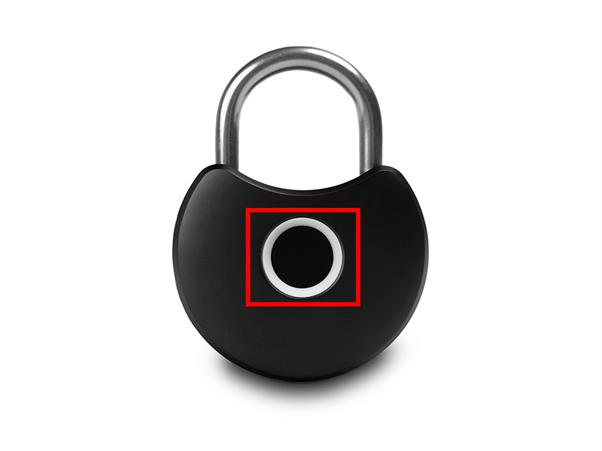
6Je Smart Padlock maakt verbinding met de Smart Life-app. Dit kan tot 2 minuten duren.
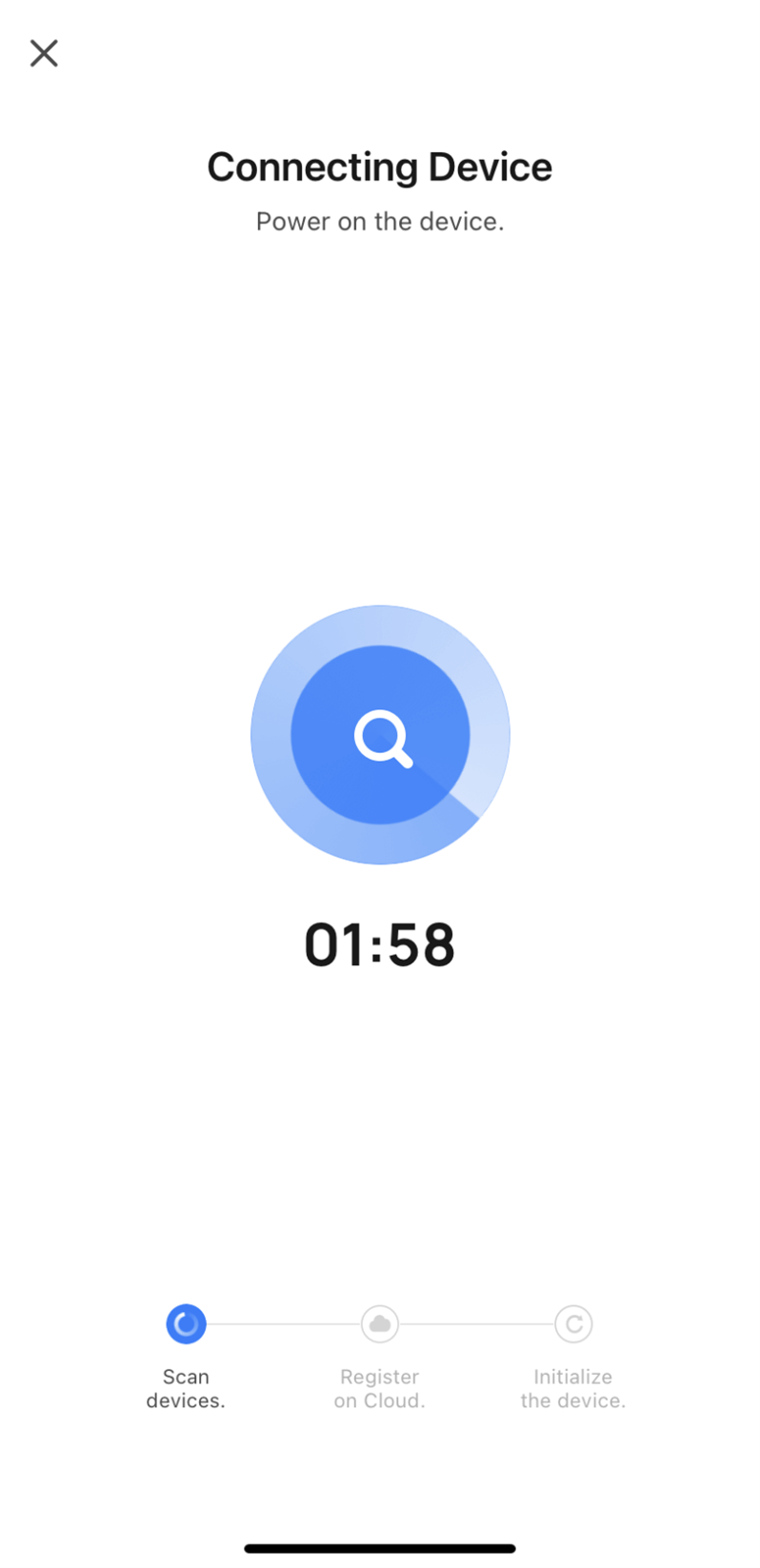
7Dit scherm wordt getoond om te bevestigen dat je Smart Padlock is toegevoegd. Druk op 'Done'.

8Nu je je apparaat hebt toegevoegd, is dit scherm je interface voor het Smart Padlock.
- In dit gebied kun je op het scherm tikken en dit vasthouden om je Smart Padlock te ontgrendelen.
- Hier kun je het batterijniveau van je Smart Padlock aflezen.
- Hier kun je de naam van je hangslot bewerken en informatie over het slot terugvinden.
- Onder 'Member Management' kun je tot 20 gebruikers beheren. Onder 'Unlocking Records' kun je de geschiedenis van het hangslot volgen. Onder 'Smart linkage' kun je 'Family Go Home' toevoegen om na te gaan wanneer familieleden het hangslot gebruiken. De koppeling 'Door Lock Alarm' geeft je een melding als iemand met een verkeerde vingerafdruk het hangslot probeert te ontgrendelen. Je kunt ook je eigen aangepaste koppelingen toevoegen. Onder 'Settings' kun je vingerafdrukken aan je hangslot toevoegen.
- De berichtenbalk geeft aan wanneer iemand met een verkeerde vingerafdruk heeft geprobeerd om toegang tot het hangslot te krijgen.

9Als je een vingerafdruk aan je hangslot toevoegt, druk dan op 'settings' in het menu onderaan. Druk op 'Fingerprint management' en vervolgens op de gebruiker die je wilt beheren of wijzigen.

10Selecteer de gebruiker die je aan de vingerafdruk wilt koppelen.

11Druk op 'Start capturing' om de gewenste vingerafdruk aan het hangslot toe te voegen.

12Plaats je vinger op het herkenningsgebied voor vingerafdrukken van het slot en verwijder je vinger als daarom wordt gevraagd.

13Na het toevoegen van je vingerafdruk via het herkenningsgebied geeft de app dat de vingerafdruk is geregistreerd. Je kunt de vingerafdruk een naam geven en op 'Done' drukken. De app leidt je vervolgens terug naar 'Fingerprint Management' waar je kunt zien welke en hoeveel vingerafdrukken/gebruikers aan het apparaat zijn toegevoegd.

>>> Smart Home Gidsen
